VPN是什麼? VPN虛擬私人網路的優缺點

VPN是什麼? VPN有哪些優缺點?接下來,我們和WebTech360一起探討VPN的定義,以及如何在工作中套用這種模式和系統。
遠程桌面程序 AnyDesk 可用於將移動設備從幾乎任何地方連接到計算機。當程序在兩台設備上運行時,在一台設備上啟動的功能(例如右鍵單擊)將在另一台設備上觸發相應的操作。
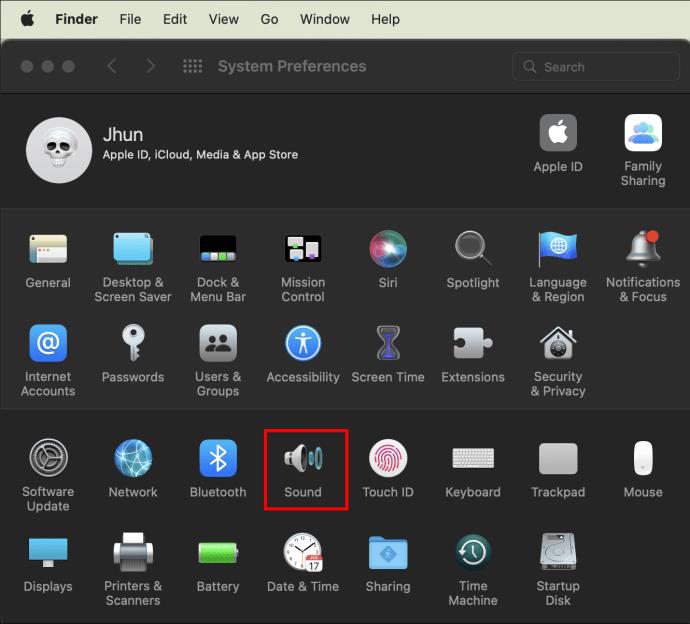
如果您需要了解如何從移動設備上右鍵單擊遠程計算機鼠標,那麼您找到了正確的頁面。除了右鍵單擊之外,我們還將討論您可以從移動設備啟動的其他操作來操作您的計算機鼠標並幫助您舒適地使用 AnyDesk。
如何在移動設備上右鍵單擊 AnyDesk
使用 AnyDesk 時,您的移動設備屏幕將變成觸摸板並充當您的遠程鼠標。通常,這是針對 Android 和 iOS 設備的默認設置。要右鍵單擊,您必須確保您處於“觸摸板模式”。按著這些次序:
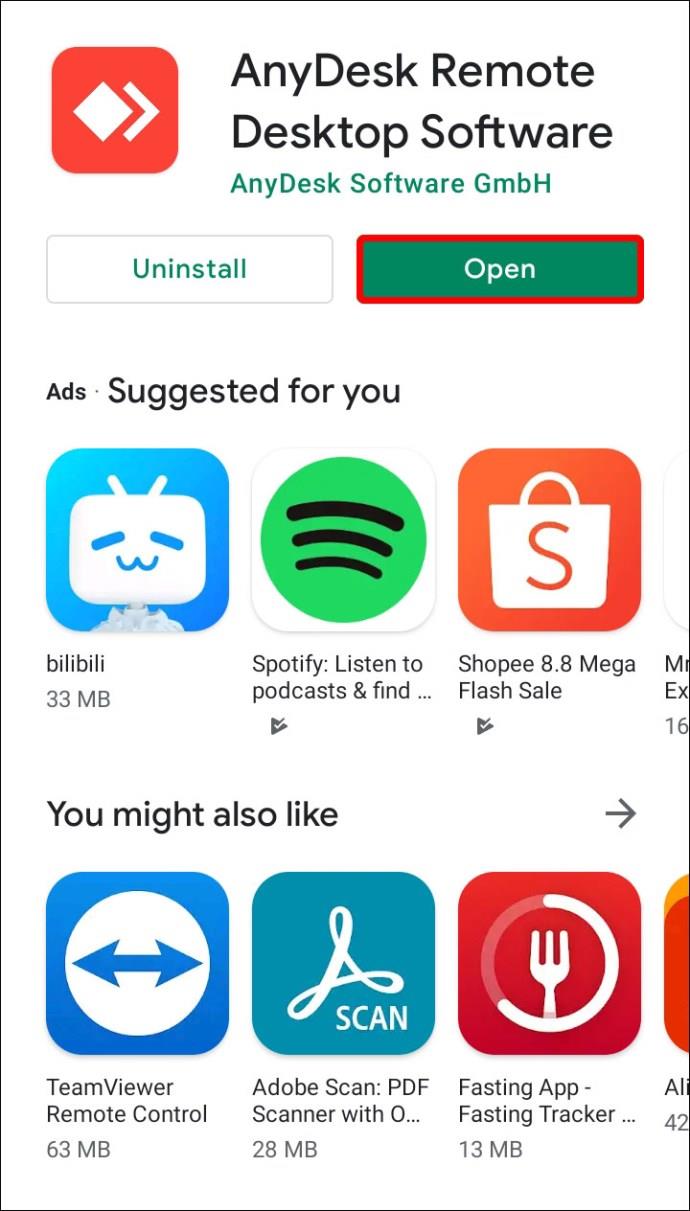
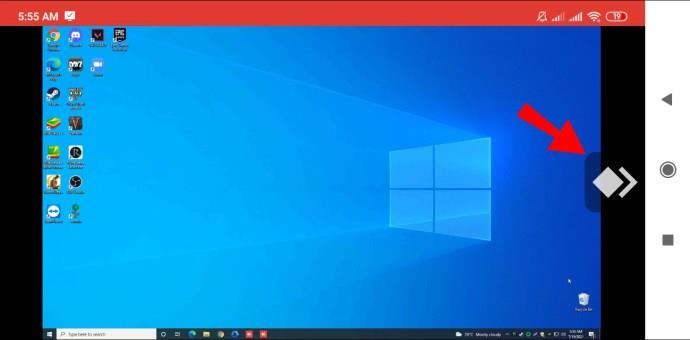
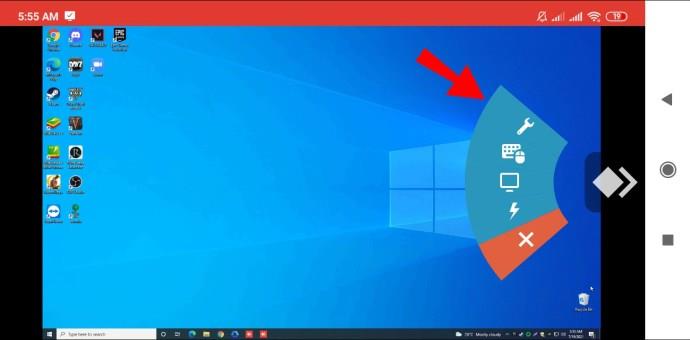
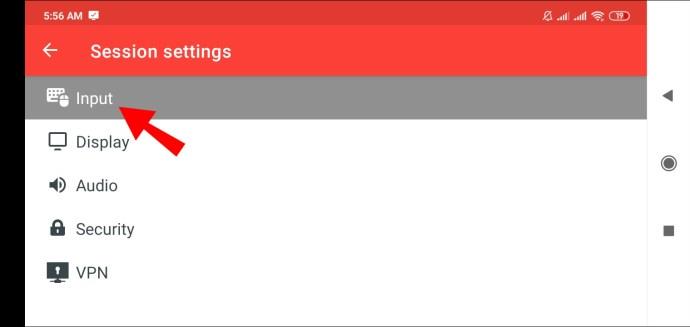
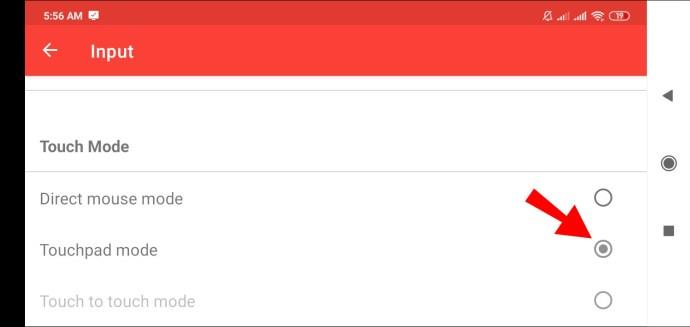
右擊安卓
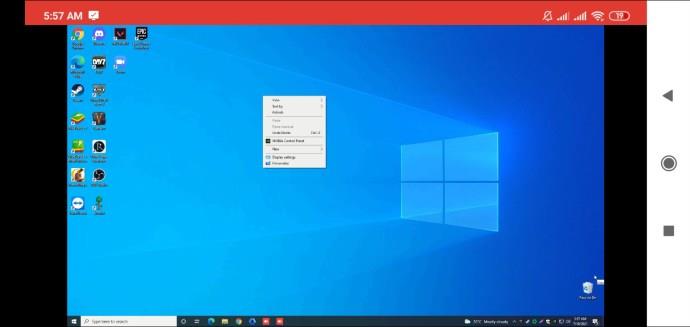
右鍵單擊 iOS
AnyDesk 鼠標操作
以下是您可以從設備執行的操作以使用遙控鼠標。在“觸摸板模式:”
其他常見問題解答
如何在 AnyDesk 中啟用 CTRL+Alt+Del?
要在基於 Windows 的遠程設備上的 AnyDesk 中激活“發送 CTRL+ALT+DEL”功能,請在連接的設備上按住“CTRL+ALT+SHIFT”,然後按“DEL”鍵。
AnyDesk 鍵盤快捷鍵
您可以使用熱鍵控制基於 Windows 的遠程計算機。要使用命令,請同時長按 CTRL+ALT+SHIFT 鍵,然後按以下鍵之一:
• 1 到 9 之間的任何數字來選擇一個選項卡
• “返回”或“F11”切換到全屏模式
• “C”啟動聊天選項
• “S”切換聲音傳輸
• “I”切換輸入狀態(禁止/允許輸入)
• “P”保存截圖
• “M”顯示或隱藏鼠標指針
• 默認“查看模式”的“F2”
• “F3”選擇“查看模式縮小”
• “F4”選擇“視圖模式拉伸”
• “Del”到“發送 CTRL+ALT+DEL”
• 向左或向右箭頭在遠程監視器之間循環
• Numpad 上 1 到 9 之間的任何數字可更改為特定的遠程監視器
隨時隨地訪問您的 AnyDesk
顧名思義,AnyDesk 允許您隨時隨地遠程連接到位於任何地方的機器和設備。它適用於 Windows、macOS 和其他流行的操作系統。如果您需要連接到用戶的機器以提供 IT 支持,或者如果您不在辦公室並且需要訪問駐留在辦公室計算機上的內容,那麼它是完美的選擇。
既然我們已經向您展示了在您的移動設備上執行的操作遠程鼠標的操作,您覺得從其他地方操作遠程機器是簡單還是棘手?我們很想听聽您對使用 AnyDesk 的看法,請在下面的評論部分告訴我們。
VPN是什麼? VPN有哪些優缺點?接下來,我們和WebTech360一起探討VPN的定義,以及如何在工作中套用這種模式和系統。
Windows 安全中心的功能遠不止於防禦基本的病毒。它還能防禦網路釣魚、攔截勒索軟體,並阻止惡意應用運作。然而,這些功能並不容易被發現——它們隱藏在層層選單之後。
一旦您學習並親自嘗試,您就會發現加密非常容易使用,並且在日常生活中非常實用。
在下文中,我們將介紹使用支援工具 Recuva Portable 還原 Windows 7 中已刪除資料的基本操作。 Recuva Portable 可讓您將其儲存在任何方便的 USB 裝置中,並在需要時隨時使用。該工具小巧、簡潔、易於使用,並具有以下一些功能:
CCleaner 只需幾分鐘即可掃描重複文件,然後讓您決定哪些文件可以安全刪除。
將下載資料夾從 Windows 11 上的 C 碟移至另一個磁碟機將幫助您減少 C 碟的容量,並協助您的電腦更順暢地運作。
這是一種強化和調整系統的方法,以便更新按照您自己的時間表而不是微軟的時間表進行。
Windows 檔案總管提供了許多選項來變更檔案檢視方式。您可能不知道的是,一個重要的選項預設為停用狀態,儘管它對系統安全至關重要。
使用正確的工具,您可以掃描您的系統並刪除可能潛伏在您的系統中的間諜軟體、廣告軟體和其他惡意程式。
以下是安裝新電腦時推薦的軟體列表,以便您可以選擇電腦上最必要和最好的應用程式!
在隨身碟上攜帶完整的作業系統非常有用,尤其是在您沒有筆記型電腦的情況下。但不要為此功能僅限於 Linux 發行版——現在是時候嘗試複製您的 Windows 安裝版本了。
關閉其中一些服務可以節省大量電池壽命,而不會影響您的日常使用。
Ctrl + Z 是 Windows 中非常常用的組合鍵。 Ctrl + Z 基本上允許你在 Windows 的所有區域中撤銷操作。
縮短的 URL 方便清理長鏈接,但同時也會隱藏真實的目標地址。如果您想避免惡意軟體或網路釣魚攻擊,盲目點擊此類連結並非明智之舉。
經過漫長的等待,Windows 11 的首個重大更新終於正式發布。













